本文摘自网络,侵删!
我们在操作win7系统电脑的时候,常常会遇到win7系统崩溃无法修复无法进入安全模式的困惑吧,一些朋友看过网上零散的win7系统崩溃无法修复无法进入安全模式的处理方法,并没有完完全全明白win7系统崩溃无法修复无法进入安全模式是如何解决的,今天小编准备了简单的解决办法,只需要按照将U盘启动盘插入电脑USB接口上。按下开机按钮,迅速按下键盘上DEL键或者是F12键(在电脑进入启动程序前),进入BIOS设置界面,找到BOOT栏目,将带有USB字样的选项或者是代表U盘牌子的选项设为第一启动项,并按下F10保存并退出(具体按键请参考BIOS界面上的提示内容)的顺序即可轻松解决,具体的win7系统崩溃无法修复无法进入安全模式教程就在下文,一起来看看吧!
一、判断是否是硬盘坏死
1.将U盘启动盘插入电脑USB接口上。
PS:没有U盘启动盘的,需要自行在其他可正常使用的电脑上将U盘制作成U盘启动盘,大家可以参考口袋PE U盘启动盘制作教程 。
2.按下开机按钮,迅速按下键盘上DEL键或者是F12键(在电脑进入启动程序前),进入BIOS设置界面,找到BOOT栏目,将带有USB字样的选项或者是代表U盘牌子的选项设为第一启动项,并按下F10保存并退出(具体按键请参考BIOS界面上的提示内容)如图1所示:
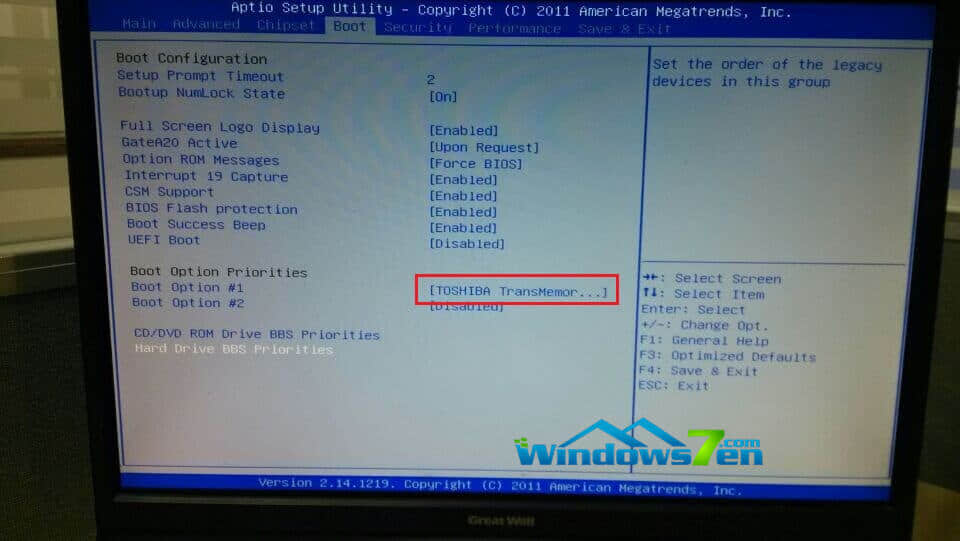
图1 BIOS设置U盘为第一启动盘
PS:不同主板进入BIOS的方法 可能不太相同,同时不同主板BIOS设置U盘为第一启动盘的选项操作也不太相同,具体主板BIOS的设置方法可以在本站中搜索。
3.设置完成退出后系统自动重启,进入口袋PE功能选择界面,用键盘上的方向键选择“启动口袋U盘Windows8PE维护系统”,并按下回车键,如图2所示:
相关阅读 >>
更多相关阅读请进入《win7》频道 >>
相关推荐
评论
管理员已关闭评论功能...




